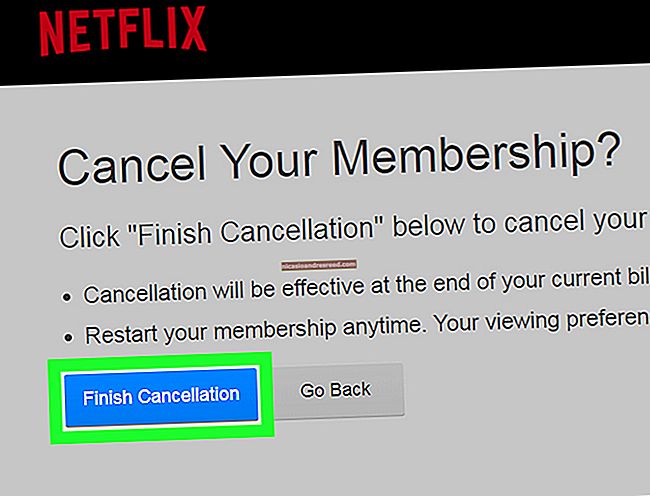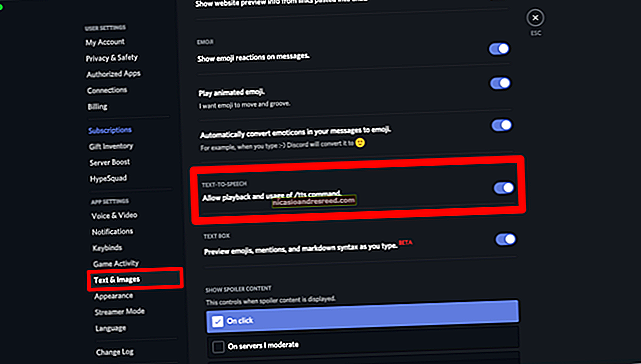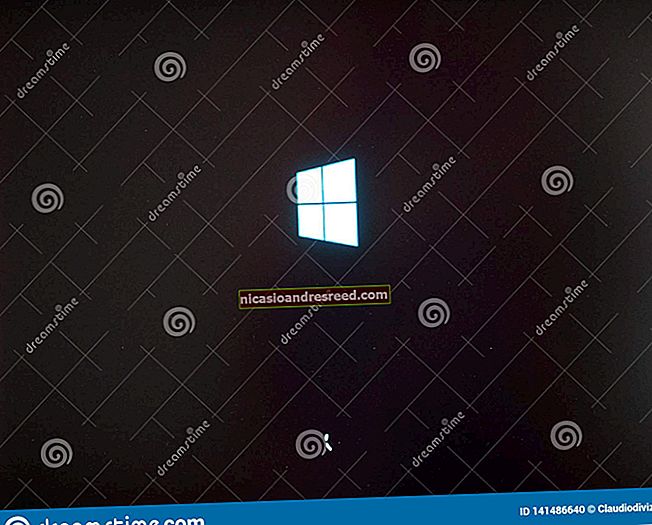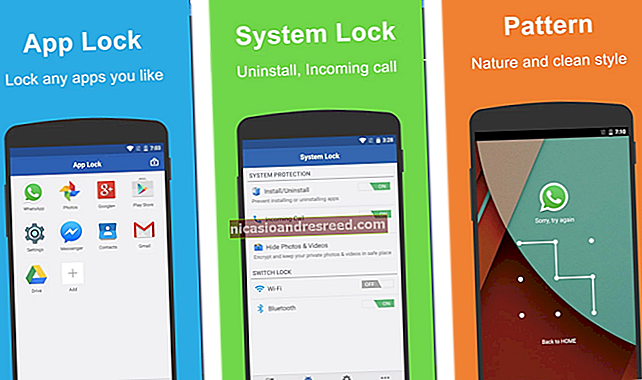কীভাবে কোনও শব্দ নথিতে সংগীত চিহ্নগুলি sertোকানো যায়

আপনি কি জানেন যে গ্রাফিক চিত্রগুলি না জুড়ে আপনি আপনার মাইক্রোসফ্ট ওয়ার্ড ডকুমেন্টে এমন সংগীত চিহ্নগুলি যুক্ত করেন? একবার দেখা যাক.
প্রথমে আপনার সন্নিবেশ পয়েন্টটি আপনার দস্তাবেজের সেই স্থানে রাখুন যেখানে আপনি একটি সংগীত প্রতীক toোকাতে চান। রিবনের "tabোকান ট্যাব" এ, "সিম্বল" বোতামটি ক্লিক করুন এবং তারপরে ড্রপ-ডাউন মেনু থেকে "আরও চিহ্ন" নির্বাচন করুন।

সিম্বল উইন্ডোতে, "ফন্ট" ড্রপ-ডাউন মেনু খুলুন এবং "এমএস ইউআই গথিক" ফন্টটি চয়ন করুন।

"সাবসেট" ড্রপ-ডাউন মেনু খুলুন এবং সেখানে "বিবিধ প্রতীক" বিকল্পটি নির্বাচন করুন।

কিছুটা নিচে স্ক্রোল করুন (চার বা পাঁচটি লাইন) এবং আপনি সাতটি সঙ্গীত প্রতীক দেখতে পাবেন:
- কোয়ার্টার নোট
- অষ্টম নোট
- বিমড অষ্টম নোট
- বিমেড ষোলতম নোট
- সঙ্গীত ফ্ল্যাট সাইন
- সংগীত প্রাকৃতিক চিহ্ন
- সংগীত শার্প সাইন

আপনার সন্নিবেশ বিন্দুতে প্রতীকটি সন্নিবেশ করানোর জন্য আপনার পছন্দের সংগীত প্রতীকটি ক্লিক করুন এবং তারপরে "সন্নিবেশ" বোতামটি ক্লিক করুন (বা কেবলমাত্র প্রতীকটিতে ডাবল ক্লিক করুন)।
সিম্বল উইন্ডোটি এখনও খোলা থাকা অবস্থায় আপনি যতগুলি প্রতীক চান সন্নিবেশ করতে পারেন। প্রতীকগুলি সন্নিবেশ করা শেষ হলে, "বাতিল" বোতামটি ক্লিক করুন।

এই উদাহরণে, আমরা একটি বিমেড অষ্টম নোট .োকালাম। Symbolোকানো প্রতীকটির আকারটি আপনার নথিতে মূল ফন্টের আকারের উপর নির্ভর করে। প্রতীকটি বড় করতে, প্রতীকটি নির্বাচন করুন, "ফন্ট আকার" ড্রপ-ডাউন ক্লিক করুন, এবং একটি বড় ফন্টের আকার নির্বাচন করুন। নীচের উদাহরণে, আমরা points২ পয়েন্ট নিয়ে চলেছি।

এমনকি আপনি আপনার ডকুমেন্টের জন্য নিফ্টি মিউজিকাল বর্ডারটি তৈরি করতে এক ধাপ এগিয়ে আরও কয়েকবার আপনার প্রতীকটি অনুলিপি করে আটকে দিতে পারেন।

এবং এটিই এখানে রয়েছে!